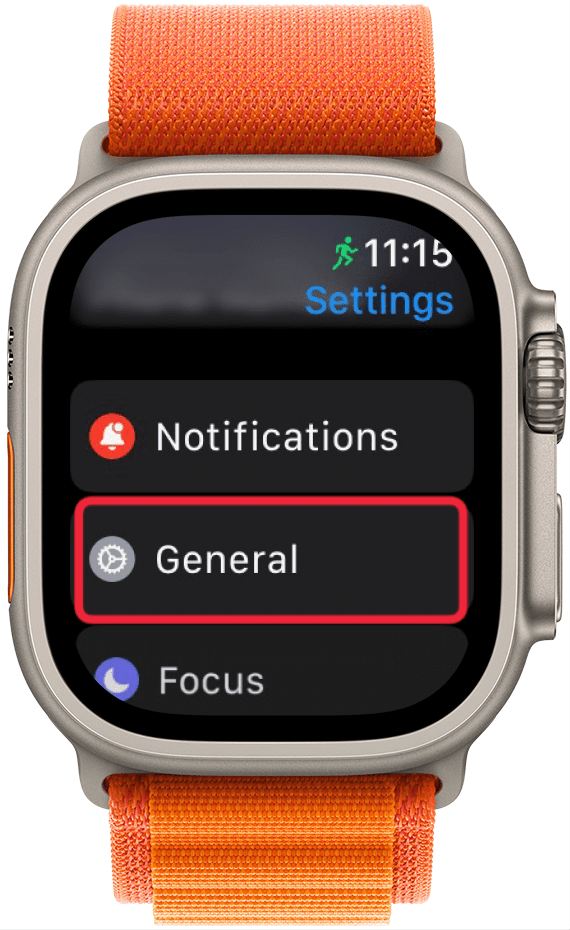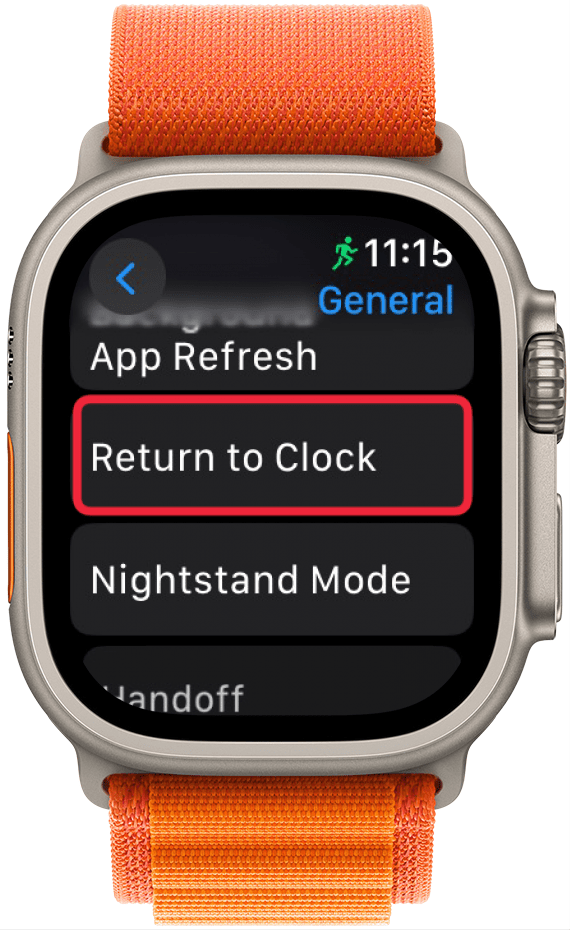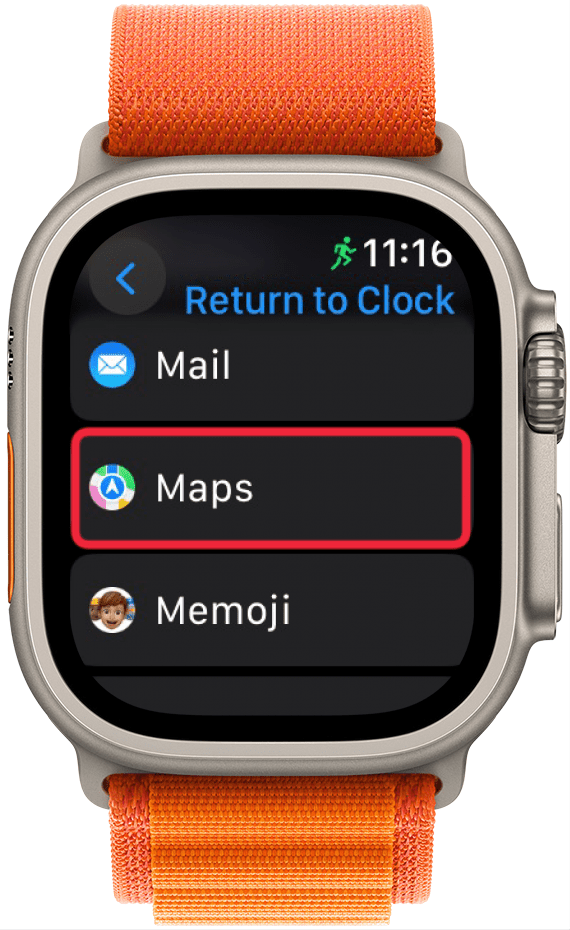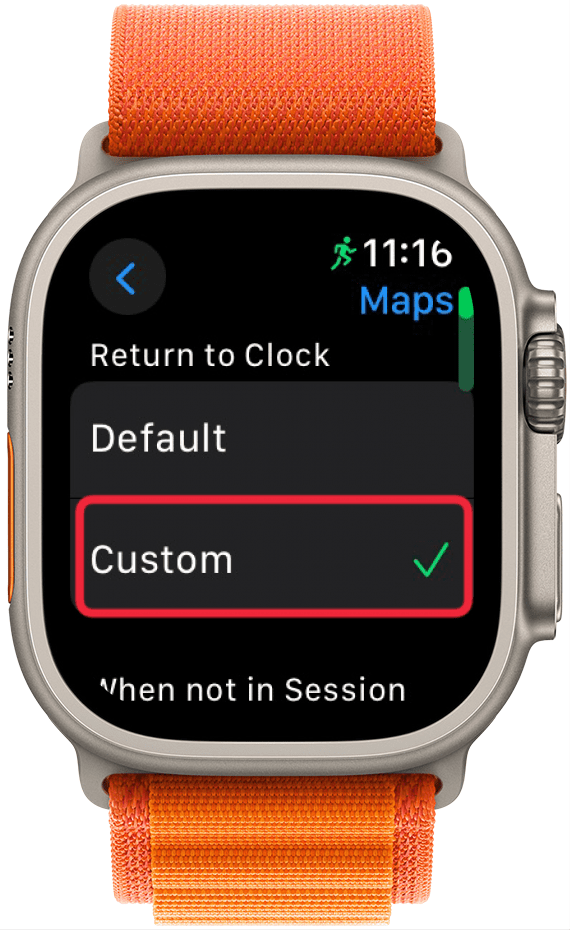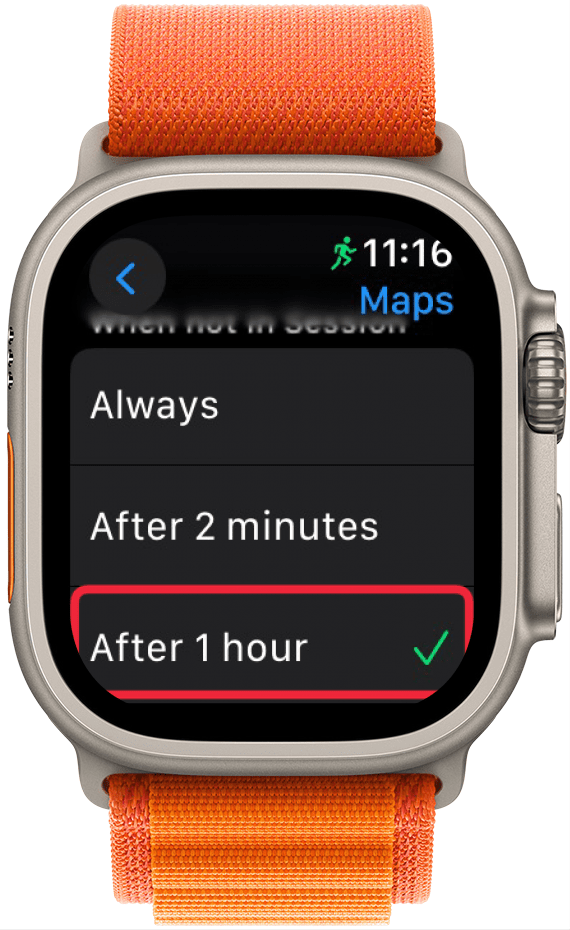Czy wiesz, że możesz dostosować czas, po jakim zegarek Apple Watch powróci do tarczy zegara z otwartej aplikacji? Oto jak pozostawić otwarte aplikacje na zegarku Apple Watch przez różny czas.
Dlaczego spodoba ci się ta wskazówka:
- **Wybierz, jak długo każda aplikacja ma pozostawać otwarta na zegarku Apple Watch.
- **Ustaw aplikacje, które mają być widoczne tylko przez chwilę, na krótszy czas, a aplikacje, które mają pozostać na tarczy Apple Watch przez dłuższy czas.
Wybieranie niestandardowego czasu powrotu do tarczy zegara dla każdej aplikacji na zegarku Apple Watch
Wymagania systemowe
*Ta wskazówka działa na zegarkach Apple Watch z systemem watchOS 7 lub nowszym. Dowiedz się, jak uaktualnić system do najnowszej wersji watchOS.
Wiesz, jak w końcu, Czy chciałbyś, aby Twoje aplikacje Apple Watch pozostały na ekranie dłużej? Zgadnij co? Możesz ustawić niestandardowy czas powrotu do ekranu dla każdej aplikacji Apple Watch. Wybierz opcję Zawsze, Po 2 minutach lub Po 1 godzinie. Oto jak to zrobić!
 Odkryj ukryte funkcje iPhone’aOtrzymuj codzienne wskazówki (ze zrzutami ekranu i jasnymi instrukcjami), aby opanować obsługę iPhone’a w ciągu zaledwie jednej minuty dziennie.
Odkryj ukryte funkcje iPhone’aOtrzymuj codzienne wskazówki (ze zrzutami ekranu i jasnymi instrukcjami), aby opanować obsługę iPhone’a w ciągu zaledwie jednej minuty dziennie.
- Naciśnij Digital Crown, a następnie otwórz aplikację Ustawienia na zegarku Apple Watch.

- Stuknij Ogólne.

- Stuknij Powrót do zegara.

- Przewiń w dół i stuknij aplikację na ekranie.

- Stuknij Niestandardowe.

- Wybierz ustawienie Zawsze, Po 2 minutach lub Po 1 godzinie.

- Powtórz ten krok dla każdej aplikacji, dla której chcesz ustawić niestandardowy czas powrotu do tarczy zegara.
Teraz już wiesz, jak ustawić niestandardowy czas powrotu do tarczy zegara dla każdej aplikacji Apple Watch!
Więcej o Apple Watch
- Utrzymywanie włączonego ekranu Apple Watch](https://www.iphonelife.com/content/how-to-keep-apple-watch-face-always).
- Wydłuż czas pracy baterii Apple Watch
- Zamykanie aplikacji na Apple Watch](https://www.iphonelife.com/content/how-to-close-apps-apple-watch-watchos-8)